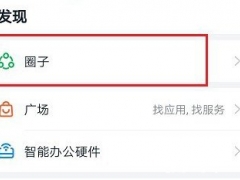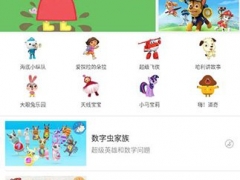钉钉怎么分享优秀作业 看完你就学会了
教程之家
APP新闻
很多小伙伴都会使用钉钉给自己的学生在家中上网课,好让自己的学生在假期中不至于荒废了学业,不少小伙伴在批改作业的时候发现有些同学的作业完成的很优秀,想要分享给其他同学做一个榜样,但是不清楚该怎么分享,所以今天小编就为大家带来了钉钉分享优秀作业的方法,感兴趣的小伙伴一起来看看吧。
1、打开钉钉,点击“工作”,点击“家校本”。
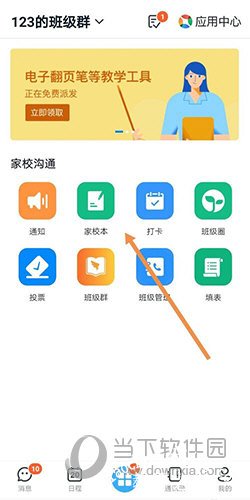
2、打开家校本后,找到你想分享的那次作业。
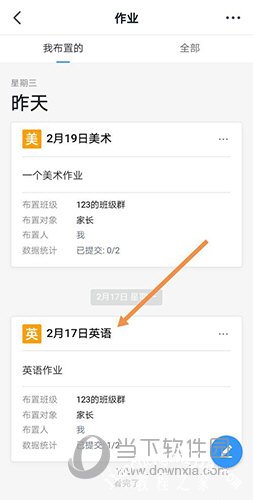
3、点击“优秀作业”。
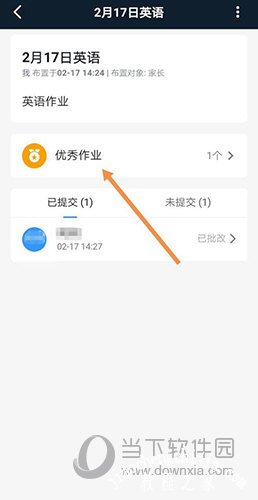
4、点击“分享到班级群”。

5、界面中会弹出一个选项卡,点击“确认分享”。
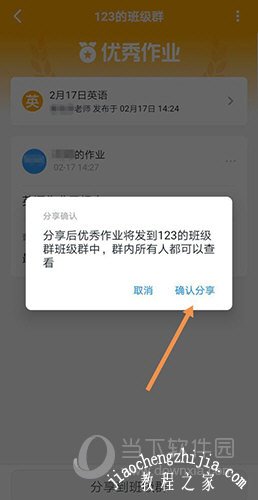
6、这样我们就把这个优秀作业分享到班级群里了。(如果想把该作业分享到其它的班级群里,可以长按该链接,点击“转发”即可。)
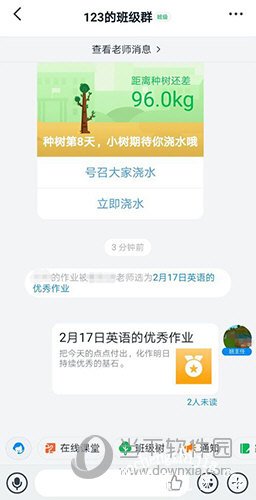
以上就是小编带来的软件优秀作业分享方法了,小伙伴们只需要按照文章的步骤进行,就可以轻松分享优秀作业了,希望这篇文章能够帮助到大家。